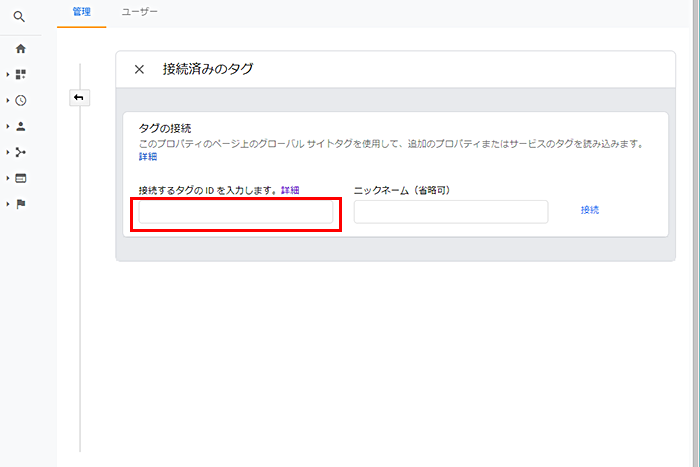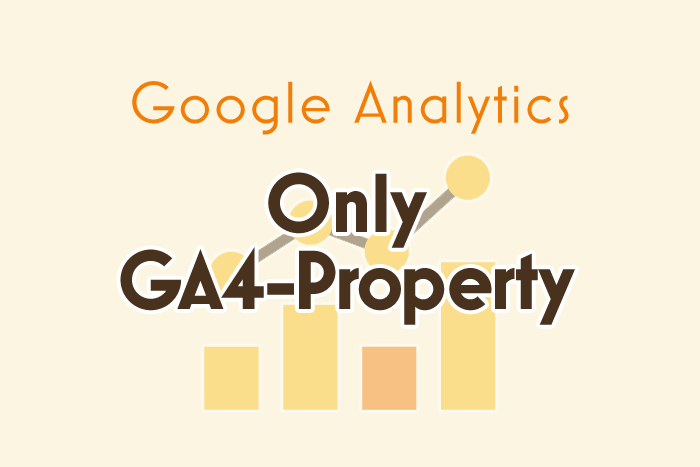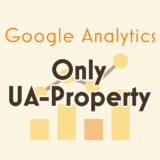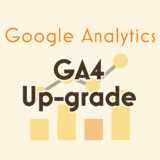Index
GA4(Google Analytics 4 プロパティ)の設置方法は4つ
2020年10月末にリリースされた「GA4(Google Analytics 4 プロパティ)」ですが、設置方法は大きく分けて4つあります。
- GA4とユニバーサルアナリティクスプロパティ(旧アナリティクス)を両方作成する方法
- GA4のみを設置する方法
- ユニバーサルアナリティクスプロパティ(旧アナリティクス)のみを設置する方法
- GA4へのアップグレード(すでにユニバーサルアナリティクスプロパティが設置されている場合)
今回は、この中でも「GA4のみを設置する方法」をご紹介します。
現状、アプリ単体の計測を行う場合以外は、GA4とユニバーサルアナリティクスプロパティ(旧アナリティクス)を両方を利用すると思いますが、念の為、確認していきましょう。
GA4のみを設置する手順
「プロパティを作成」をクリックして、新規のプロパティを作成します。
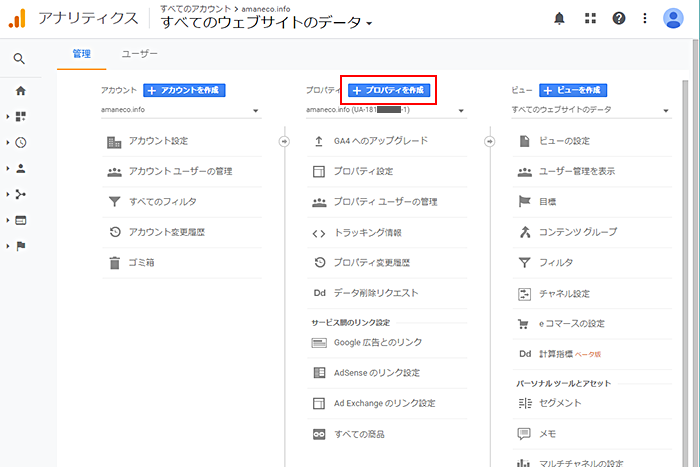
プロパティの設定画面で「詳細オプションを表示」をせずに次に進みます。
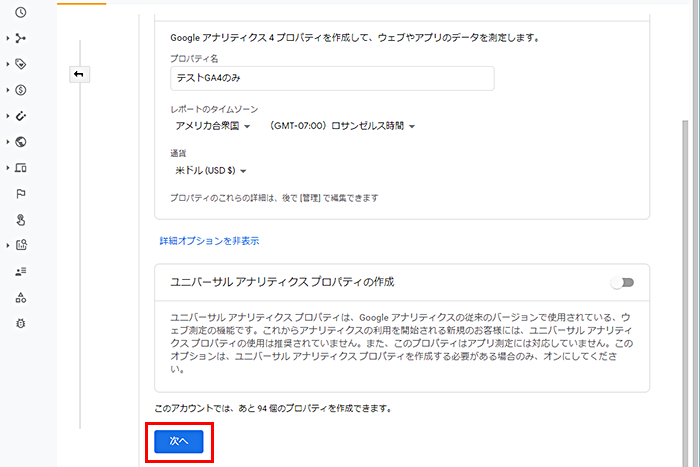
この時、「詳細オプションを表示」クリックすると、「ユニバーサルアナリティクスプロパティの作成」が現れるので、横のボタンをONに切り替えると「Googleアナリティクス4とユニバーサルアナリティクスのプロパティを両方作成する」または「
ユニバーサルアナリティクスプロパティのみを設置する」事ができます。
計測するプラットフォームに合わせ、「iosアプリ」「Androidアプリ」「ウェブ」の中から対応するデータストリームを選択します。
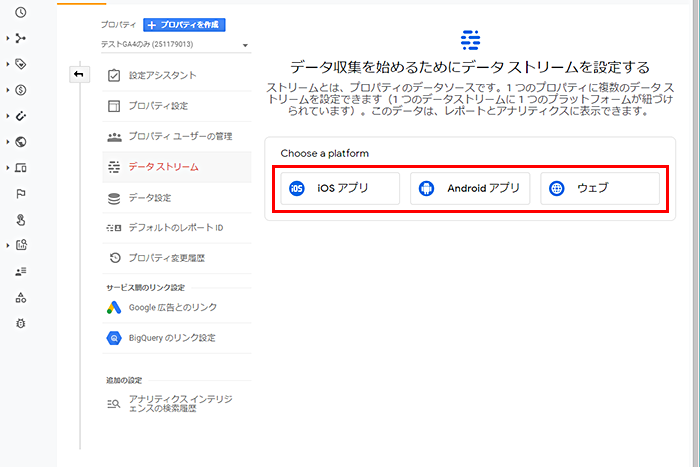
ページが遷移したら、計測する項目を設定、カスタマイズし「ストリーム作成」をクリックします。
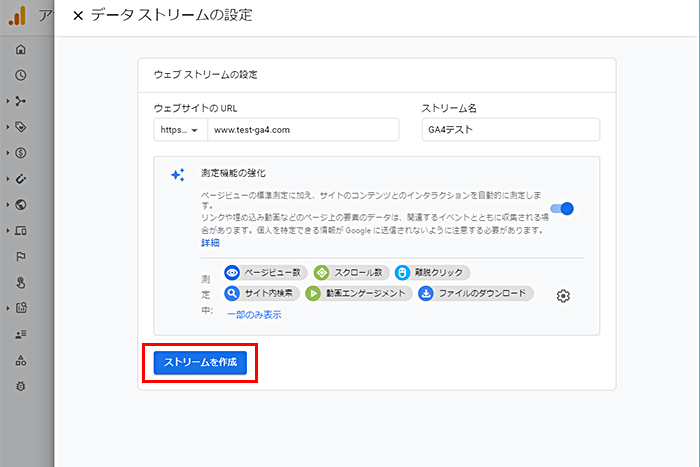
プロパティが出来上がると、GA4の「ウェブ ストリームの詳細」ページへ遷移されます。
グローバルサイトタグ(gtag.js)が取得できるので、これを<head>に追記すれば設定完了です!
タグマネージャーを利用する場合は、ページ上部にある「設定ID」を利用します。
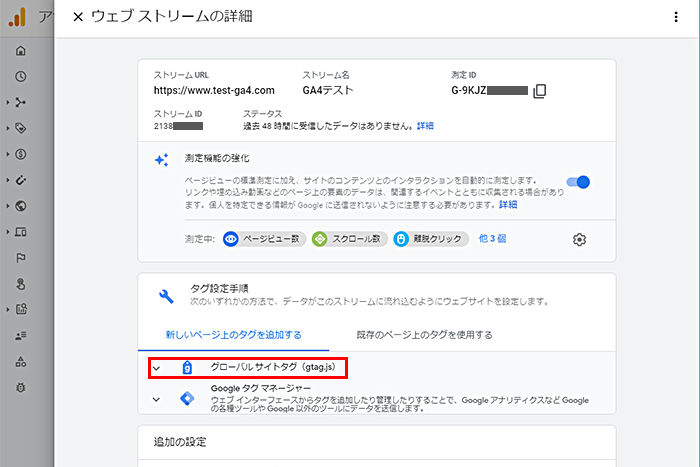
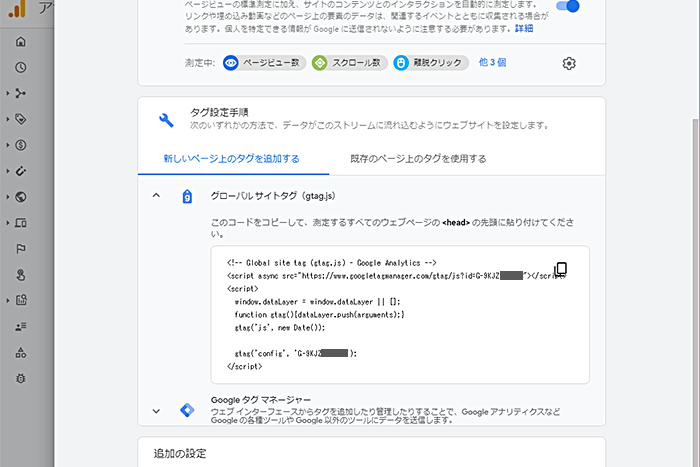
設定はこれだけです。
旧アナリティクスになれている方なら、すぐに出来てしまうかと思います。
設置の確認
上記設定ができていれば、リアルタイムの項目から計測が確認出来ます。
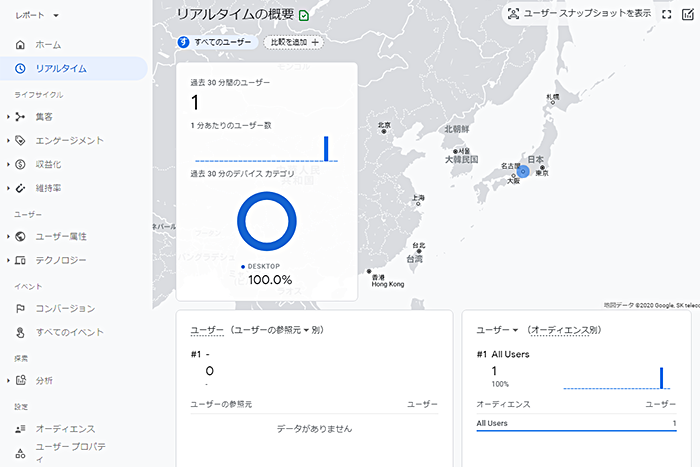
ユニバーサルアナリティクスプロパティを追加するには
ユニバーサルアナリティクスプロパティを追加するには、下記の方法でプロパティを作成します。
また、GA4とユニバーサルアナリティクスプロパティのサイとタグを接続することで、両方の計測が行なえます。